要设置程序以对OLIMEX ESP8266-EVB进行编程,请按照https://github.com/esp8266/arduino上 使用Boards Manager安装中给出的步骤进行操作》 即可。从[工具]→[董事会]菜单中打开Boards Manager并选择Type Contributed 并安装esp8266平台。该项目使用ESP8266 1.6.4-673-g8cd3697版本进行编译。以后的版本会更好一些,但是随着平台的快速发展,它们可能会存在自己的错误。
要从Arduino IDE编程OLIMEX ESP8266-EVB,我使用了Olimex的USB串行电缆F及其驱动程序。如上所示,它已连接到ESP8266-EVB。您还需要V5电源到至少1A容量的中心正直径2.1mm直径桶形连接器。
步骤2:编写OLIMEX ESP8266-EVB
最新版本的pfodDesigner支持为OLIMEX ESP8266-EVB生成代码。
这是pfodDesigner生成的示例草图,用于打开/关闭继电器(通过D5)。
使用pfodDesigner,您可以设计自己的菜单和子菜单,以控制OLIMEX的任何引脚。
要编译草图,您需要下载并安装pfodParser库V2.15 +此草图也位于pfodParser库V2.15的examples目录中
您还需要编辑生成的草图以插入wifi网络的ssid和密码,还建议您您设置一个staticIP(有关详细信息,请参见生成的代码)
#define WLAN_SSID “myNetwork” // cannot be longer than 32 characters!
#define WLAN_PASS “myPassword”
编程OLIMEX ESP8266很简单插入USB串行电缆时,请按下OLIMEX ESP8266-EVB上的白色按钮,然后按住该按钮,同时插入电源线。一旦开发板上电,就可以释放按钮。
然后单击Arduino下载按钮以编译草图并将其下载到OLIMEX ESP8266-EVB。下载完成后,开发板将以正常操作模式重启,您可以打开Arduino IDE串行监视器(设置为115200波特)以查看任何草图的启动消息。
步骤3:控制带有PfodApp的OLIMEX ESP8266-EVB
加载草图后,用网络的ssid和密码进行编辑,ESP8266将连接到网络。如果模块未连接到网络,则应检查ssid和pw设置。
如果未设置staticIP字符串,则使用DHCP来获取模块的IP,因此您需要检查已分配的IP。您可以通过登录路由器并查看刚刚连接了哪些新IP来完成此操作,或者可以在移动设备上使用fing来查看哪些IP有效。寻找Espressif的IP。
然后在您的Android移动设备上安装pfodApp并为此IP建立连接(请参阅pfodAppForAndroidGettingStarted.pdf)。
在连接时,草图将发回该菜单供您控制OLIMEX ESP8266-EVB上的继电器。
第4步:添加128位安全性
防止未经授权的用户通过Internet访问您的设备就像编辑
#define pfodSecurityCode “”
添加您自己的秘密一样容易密码(最多32个十六进制数字)
例如,要设置173057F7A706AF9BBE65D51122A14CEE的安全码,您可以使用
#define pfodSecurityCode “173057F7A706AF9BBE65D51122A14CEE”
当然,您应该使用自己的密码。在pfodApp连接中设置您自己的代码将使您(无其他人)能够连接。
为确保良好的安全性,必须使用较长的随机代码。 pfodApp最多支持128位的32位十六进制数字。
要生成自己的密码,可以从此处下载随机的密钥生成器。除了生成随机密钥外,该程序还将它们作为QR码写出,因此您可以轻松而准确地在pfodApp连接中进行设置。
您将打印出QR码并将其附加到pfodDevice。然后,您可以使用手机上的QR阅读器(例如QR Droid Private)读入您的手机并将其复制到pfodApp连接密码,以便进行连接。
请参阅简单的WiFi/Arduino具有128位安全性的pfodDevice™,提供了使用密钥生成器和QR码的详细示例。
结论
该指令说明了创建自定义菜单来控制的过程非常容易您的ESP8266并安全地打开和关闭其继电器。
-
代码生成器
+关注
关注
0文章
25浏览量
9128 -
ESP8266
+关注
关注
50文章
962浏览量
45083
发布评论请先 登录
相关推荐
esp32和esp8266代码共用吗
esp8266和esp32区别是什么
ESP8266需要烧录固件库嘛
esp8266不烧录可以使用吗
esp8266wifi模块怎么连接手机
ESP32-C3私有服务的UUID设置为128bit UUID会报错怎么解决?
esp32在VSCode ESP-IDF的示例程序中如何更改默认的128bit的UUID?
国产低成本Wi-Fi SoC解决方案芯片ESP8266与ESP8285对比差异

飞凌嵌入式ElfBoard ELF 1板卡-在线二维码生成器
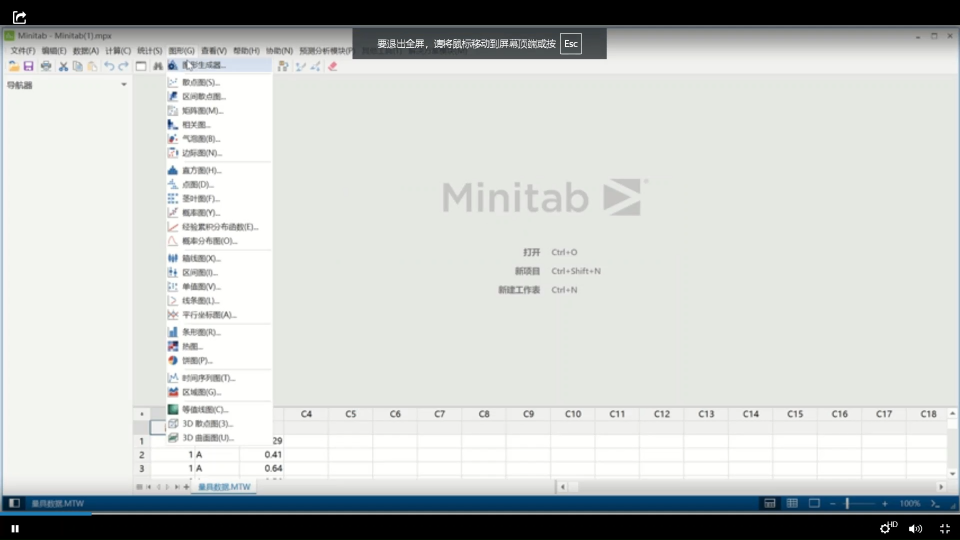




 具有128bit安全性的ESP8266代码生成器
具有128bit安全性的ESP8266代码生成器













评论